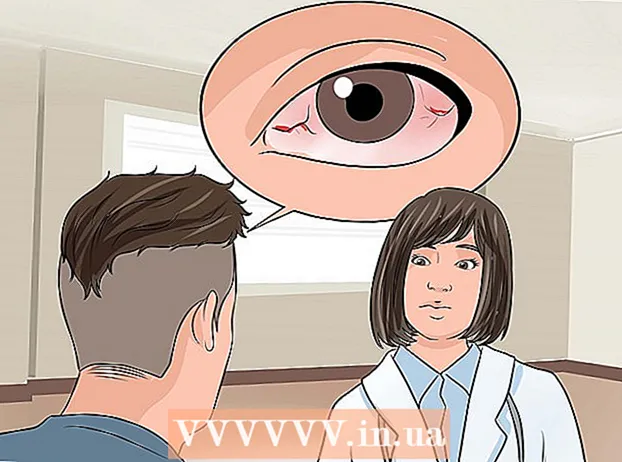Автор:
Frank Hunt
Дата На Създаване:
18 Март 2021
Дата На Актуализиране:
1 Юли 2024
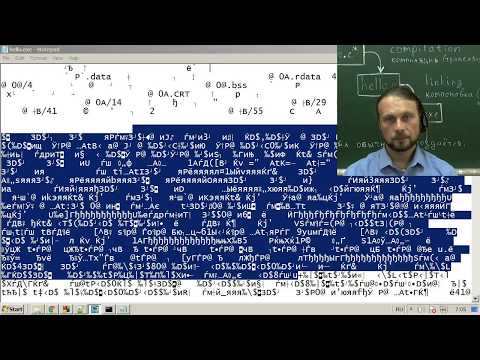
Съдържание
Windows Notepad е не само текстов редактор, но и удобна програма за програмиране. Можете да използвате прости команди на Windows в Notepad, за да създадете файл за изключване на компютъра. Това е чудесен начин да спестите няколко кликвания в бъдеще, когато изключите компютъра си или ако искате да изиграете шега на приятел.
Стъпвам
 Отворете Notepad. Това е безплатният текстов редактор, наличен във всяка версия на Windows. Можете да го използвате, за да създадете команда, която ще изключи Windows, когато го стартирате.
Отворете Notepad. Това е безплатният текстов редактор, наличен във всяка версия на Windows. Можете да го използвате, за да създадете команда, която ще изключи Windows, когато го стартирате. - Можете да намерите Notepad, като щракнете върху Старт и щракнете върху „Програми“ → „Аксесоари“ → „Notepad“. Можете също да щракнете върху Старт, след което вашият бележник въведете и натиснете ↵ Въведете преси.
 Тип.shutdown.exe -sна първия ред. Това е командата за изключване на компютъра.
Тип.shutdown.exe -sна първия ред. Това е командата за изключване на компютъра.  Добавете таймер с.-Tфлаг. По подразбиране компютърът ще се изключи със закъснение от 30 секунди. Можете да промените това, като използвате -T флаг (параметър) с броя секунди, през които е позволено да продължи закъснението.
Добавете таймер с.-Tфлаг. По подразбиране компютърът ще се изключи със закъснение от 30 секунди. Можете да промените това, като използвате -T флаг (параметър) с броя секунди, през които е позволено да продължи закъснението. - Например създайте команда за изключване, която чака 45 секунди, като напишете: shutdown.exe -s -t 45.
- Създайте команда за изключване, която незабавно изключва компютъра, като напишете: shutdown.exe -s -t 00.
 Добавете съобщение за показване. Ако искате, можете да добавите лично съобщение с -° С флаг. С примера по-горе напишете: shutdown.exe -s -t 45 -c "съобщение’. Текстът на съобщението трябва да бъде запечатан в кавички.
Добавете съобщение за показване. Ако искате, можете да добавите лично съобщение с -° С флаг. С примера по-горе напишете: shutdown.exe -s -t 45 -c "съобщение’. Текстът на съобщението трябва да бъде запечатан в кавички. - Например можете да кажете на потребителя колко време ще отнеме, преди компютърът да се изключи, като напишете shutdown.exe -s -t 45 -c "Компютърът ще се изключи след 45 секунди".
 Щракнете върху „Файл“ и изберете „Запазване като“. Запазете файла като групов файл, който Windows може да изпълни, за да изпълни командата за изключване.
Щракнете върху „Файл“ и изберете „Запазване като“. Запазете файла като групов файл, който Windows може да изпълни, за да изпълни командата за изключване.  Кликнете върху „Запазване като тип“ от падащото меню и изберете „Всички файлове ( *.*)’. По този начин можете да промените типа на файла.
Кликнете върху „Запазване като тип“ от падащото меню и изберете „Всички файлове ( *.*)’. По този начин можете да промените типа на файла.  Премахнете разширението..текств края на името на файла. Заменете го с .bat.
Премахнете разширението..текств края на името на файла. Заменете го с .bat. - Ако не виждате разширението на 3 букви, проверете wikiHow да разберете как.
 Запазете файла. Създава се ново копие на файла с разширението .batи с икона, различна от стандартния текстов файл.
Запазете файла. Създава се ново копие на файла с разширението .batи с икона, различна от стандартния текстов файл.  Стартирайте новосъздадения файл, за да влезе в сила процедурата по изключване. Изключването ще се извърши съгласно зададените от вас правила.
Стартирайте новосъздадения файл, за да влезе в сила процедурата по изключване. Изключването ще се извърши съгласно зададените от вас правила. - Уверете се, че сте запазили всичко, което трябва да бъде запазено, преди да стартирате програмата за изключване.